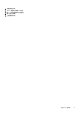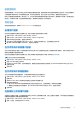Users Guide
选项 描述
注: ESXI 主机必须具有 Read//Write 访问权限才能装载使用 NFSv4 和 Kerberos NFS owner 身份验证的
NFS 数据存储区。
● Read/Write, allow Root— 主机有权读取和写入存储资源或共享,并可以对访问存储的其他登录帐户授予和撤
消访问权限(例如,读取、修改和执行特定文件和目录的权限)。NFS 客户端的 root 对共享具有 root 访问权
限。
注: 除非主机是受支持的群集配置的一部分,否则应避免为多个主机授予读/写访问权限。
注: ESXi 主机必须具有 Read/Write, allow Root 访问权限才能装载使用 NFSv4 和 NFS 所有者:root 身份验
证的 NFS 数据存储区。
● Read-Only, allow Root— 主机有权查看共享的内容,但不能向其写入。NFS 客户端的 root 对共享具有 root
访问权限。
Add Host 单个地输入主机,也可以通过上传正确格式的 CSV 文件来添加主机。您可以先下载 CSV 文件以获取模板。要下
载、编辑和使用 CSV 文件模板,请执行以下操作:
a. 单击 Export Hosts 图标。
b. 使用主机和要导入的访问权限类型来更新 CSV 文件。
c. 将 CSV 文件保存到本地计算机。
d. 单击 Import CSV file。
e. 在 Microsoft 文件资源管理器窗口中浏览到 CSV 文件,然后单击打开。
CSV 文件中的主机将显示在 Import Host List 中,其中包含您在 CVS 文件中定义的 Access Type。
选项 描述
Local path 通向存储系统上的文件系统存储资源的路径。此路径将指定共享在存储系统上的唯一位置。
● 每个 NFS 共享都必须有唯一的本地路径。PowerStore 会将此路径自动分配给在新文件系统中创建的初始导出。
本地路径名称基于文件系统名称。
● 先从与 NFS 文件系统连接的 Linux/UNIX 主机创建一个要共享的目录,然后才可以在该文件系统中创建更多导
出。然后,您可以通过 PowerStore 创建导出并相应地设置访问权限。
Export
path
主机用于与导出连接的路径。PowerStore 创建导出路径,该路径基于主机的 IP 地址和导出的名称。主机使用文件
名或导出路径从网络主机装载导出或映射到导出。
7. (可选)将保护策略添加到文件系统。
如果要将保护策略添加到文件系统,则必须在创建文件系统之前创建策略。文件系统的保护仅支持快照。文件系统上不支持复
制。
8. 查看摘要,然后单击 Create File System。
文件系统会添加到 File System 选项卡中。如果同时创建导出,则导出会显示在 NFS export 选项卡中。
创建 NFS 导出
您可以在文件系统上创建 NFS 导出。
1. 选择 Storage > File Systems > NFS Export 选项卡。
2. 单击 Create。
此时将启动 Create NFS Export 向导。
3. 输入请求的信息,同时请注意以下几点:
● 创建 NFS 导出之前,必须已创建快照。
● Local Path 必须对应于从主机侧创建的文件系统中某个现有的文件夹名称。
● 在 NFS Export Details 中的 Name 字段中指定的值以及 NAS 服务器名称一起组成主机访问导出所用的名称。
● 在每个协议的 NAS 服务器级别,NFS 导出名称必须是唯一的。但是,您可为 SMB 共享和 NFS 导出指定相同的名称。
4. 批准设置后,单击 Create NFS Export。
NFS 导出在 NFS export 页面上显示。
配置 NFS 导出 15